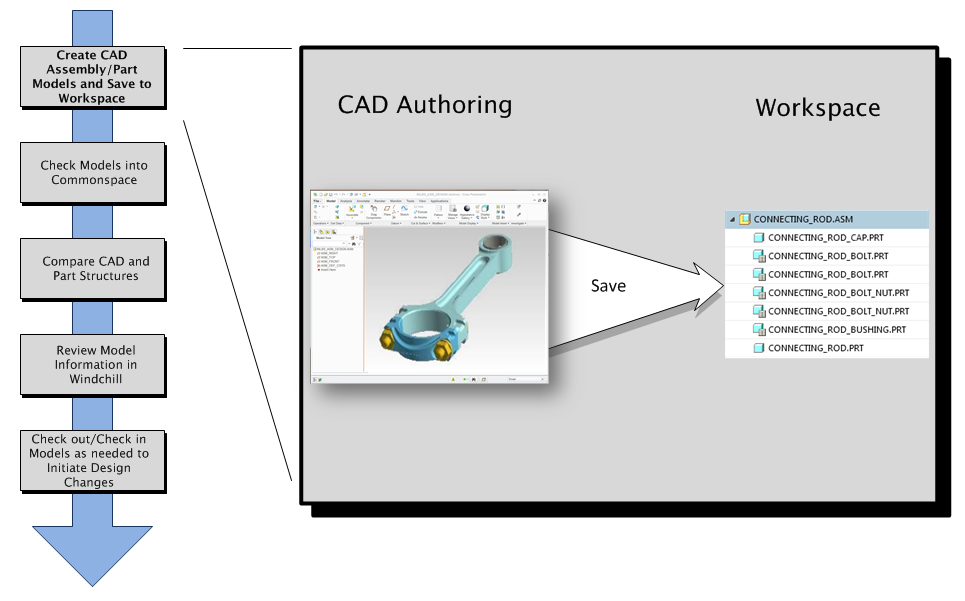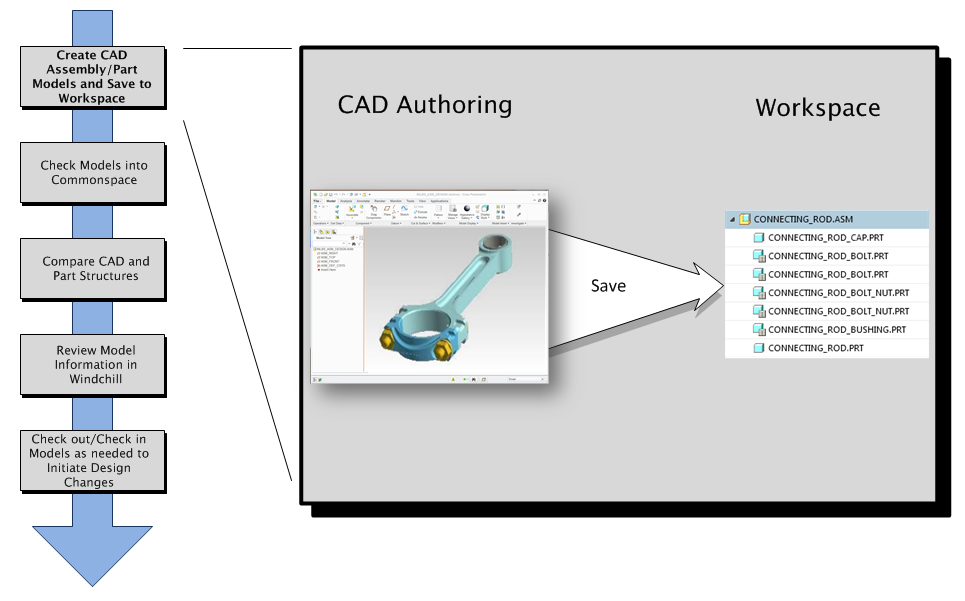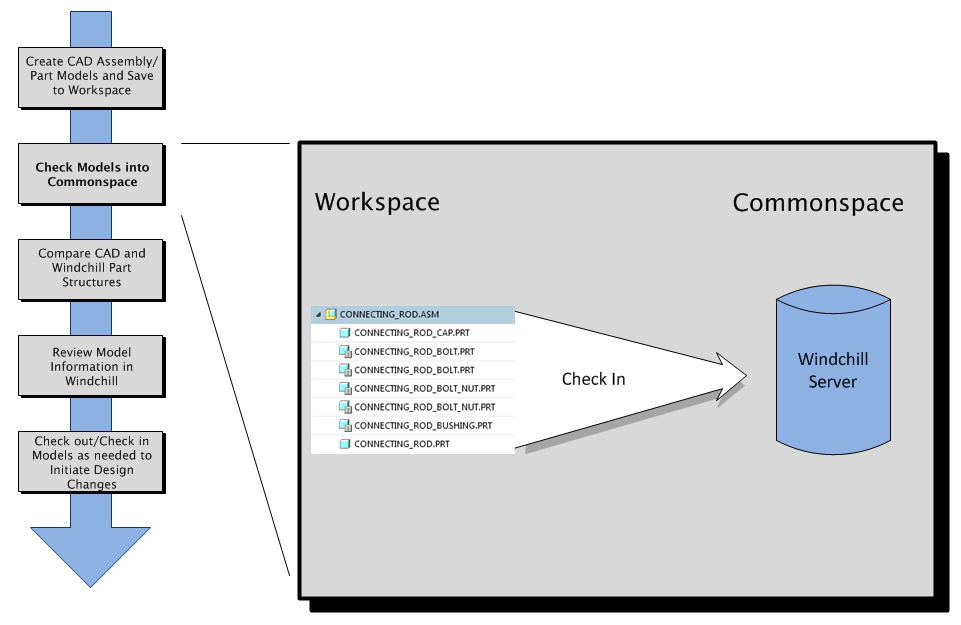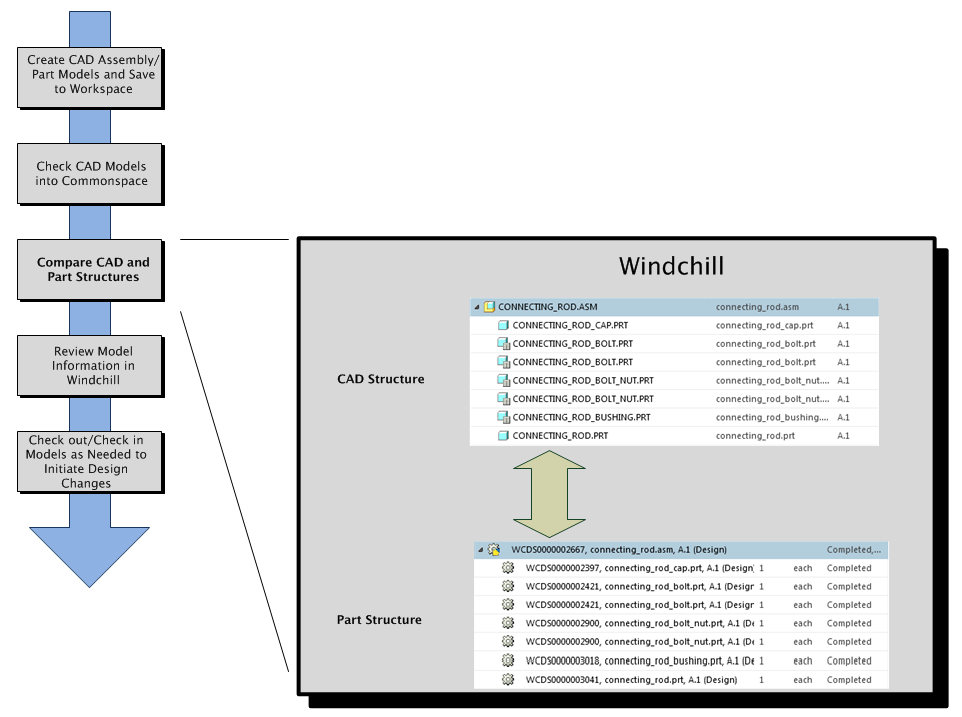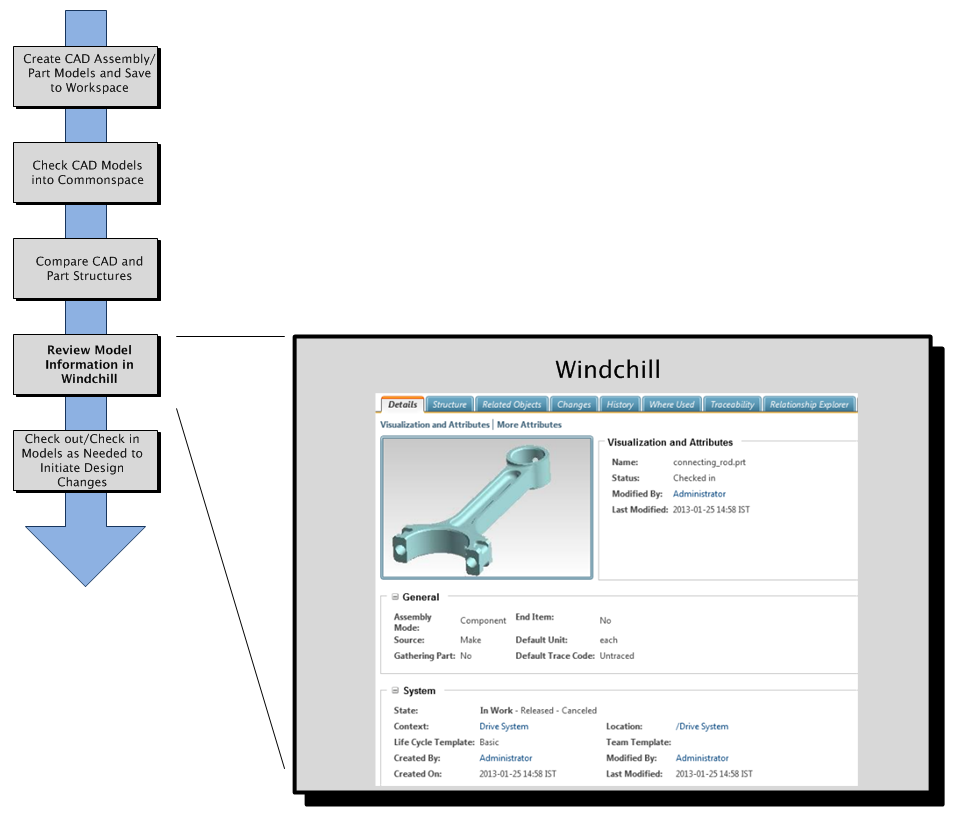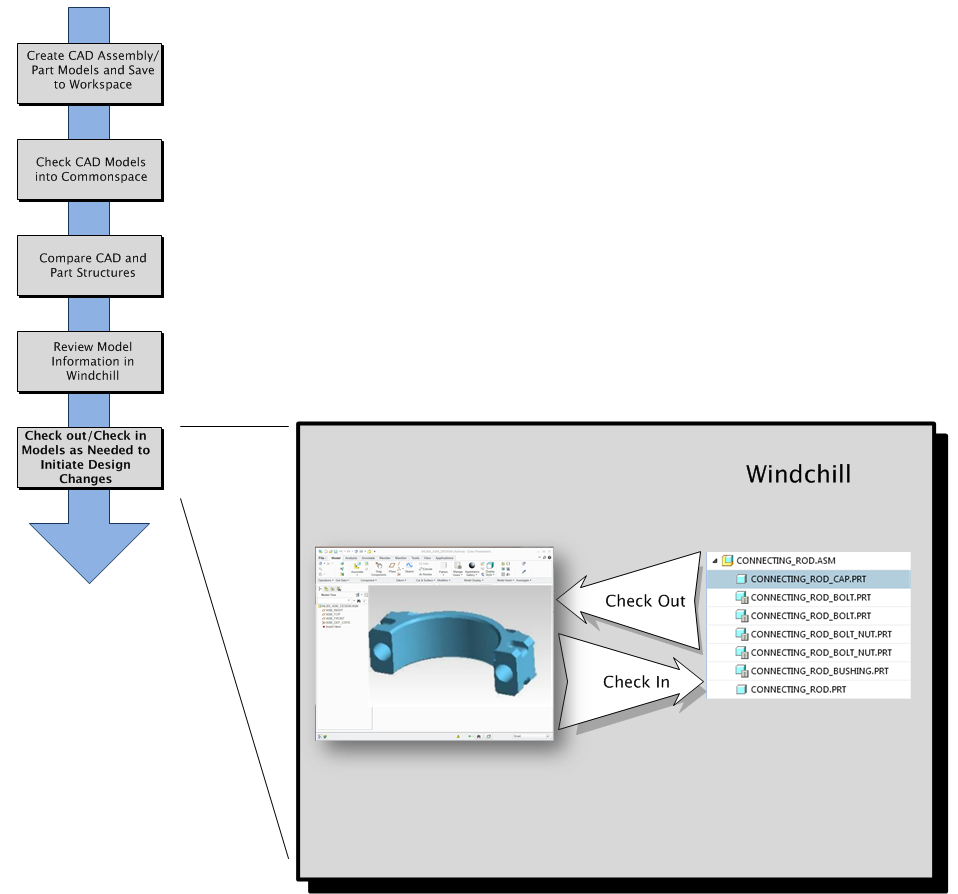Beispielablauf der CAD-gesteuerten Methodik
Schritt 1 – CAD-Baugruppen- und Komponententeilemodelle erstellen
Sie beginnen den CAD-gesteuerten Ablauf in der Entwicklungsanwendung, indem Sie CAD-Baugruppen- und Komponententeilemodelle erstellen und im Workspace speichern.
Schritt 2 – CAD-Modelle in Windchill einchecken
Aus dem Workspace checken Sie Ihre CAD-Strukturen in den Windchill Commonspace ein. Dabei ist die Option "Automatisch zuordnen" aktiviert, um analoge Unternehmensproduktstrukturen zu erstellen, die aus Windchill Teilen bestehen. Sobald sich die CAD-Daten im Commonspace befinden, stehen sie anderen Windchill Benutzern im gesamten Unternehmen zur Verfügung, die über entsprechende Zugriffsberechtigungen verfügen.
Schritt 3 – CAD-Struktur und Teilestruktur vergleichen
In Windchill können Sie die CAD-Struktur und die Teilestruktur vergleichen, um nach Unterschieden zu suchen und diese zu lösen.
Schritt 4 – Modellinformationen in Windchill prüfen
In Windchill können Sie die CAD-Struktur filtern, die Struktur in einem einfachen Viewer in der Vorschau anzeigen und Modellinformationen prüfen.
Schritt 5 – Modelle nach Bedarf aus- und einchecken, um Konstruktionsänderungen zu initiieren
In der Entwicklungsanwendung oder im Workspace können Sie Modelle aus Windchill auschecken, in der Entwicklungsanwendung öffnen, Konstruktionsänderungen vornehmen und die Modelle wieder in Windchill einchecken, um die CAD-Dokumentstruktur und optional die Windchill Produktstruktur zu aktualisieren.